随着科技的不断发展,手机已经成为了我们日常生活中不可或缺的一部分,打字成为了我们使用手机最为频繁的功能之一,随着触屏键盘的普及,我们似乎失去了传统键盘带来的那种按键声音的满足感。对于喜欢按键声音的用户来说,iPhone苹果手机也提供了一种解决方案,让我们可以重新享受到按键声音带来的愉悦。下面将为大家介绍iPhone苹果手机的打字按键声音设置方法。
iPhone苹果手机打字按键声音设置方法
操作方法:
1.打开手机侧边的静音键,选择关闭静音模式,如下图所示
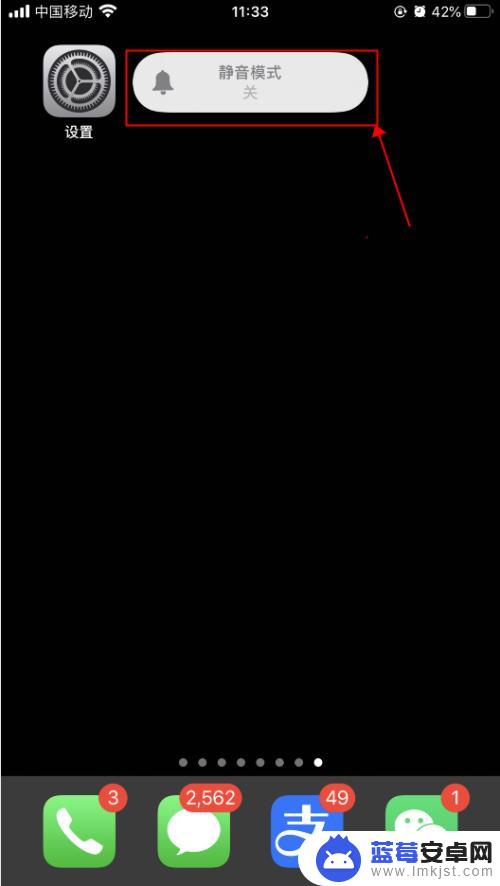
2.按手机侧边的+声音,调大声音,如下图所示
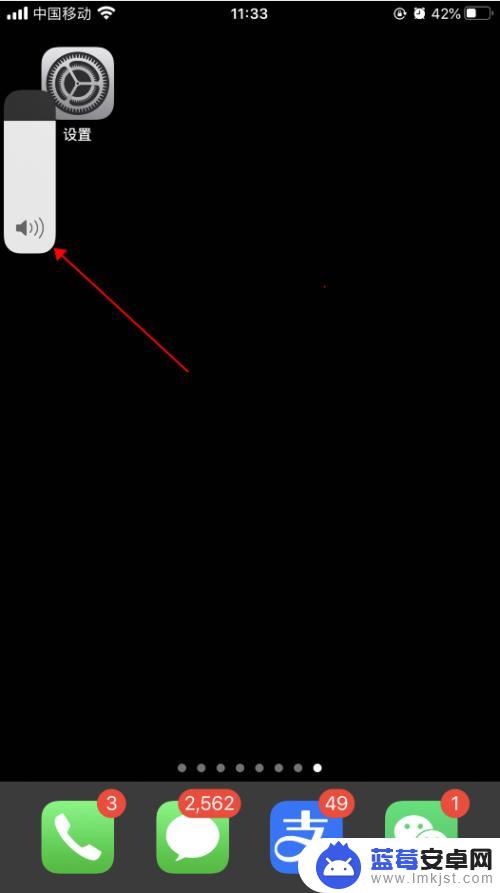
3.手机上打开一个可以打字的界面,开始打字编辑。可以听到哒哒哒的打字按键音,如下图所示
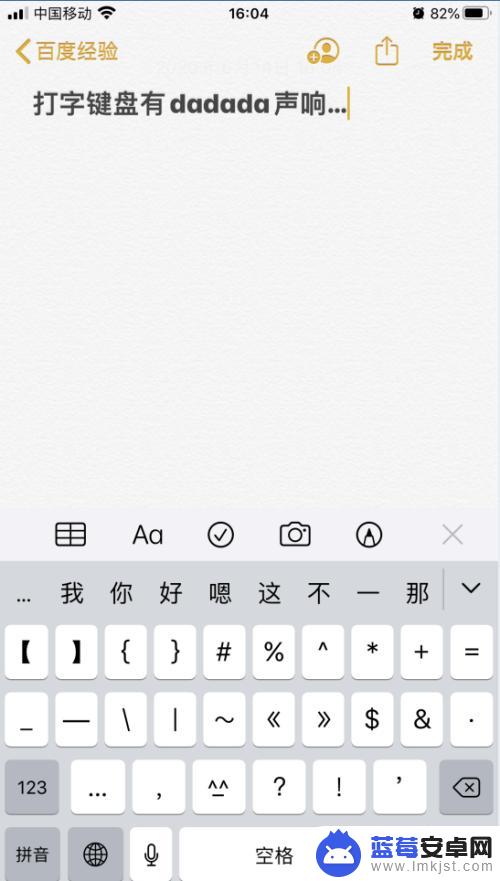
4.打开手机,在手机主屏幕上找到“设置”,点击打开,如下图所示
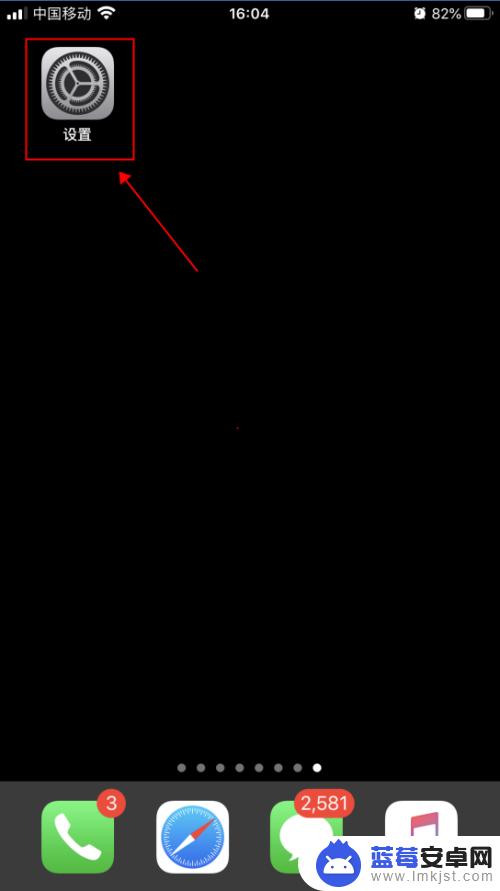
5.在设置界面,点击选择“声音与触感”,如下图所示
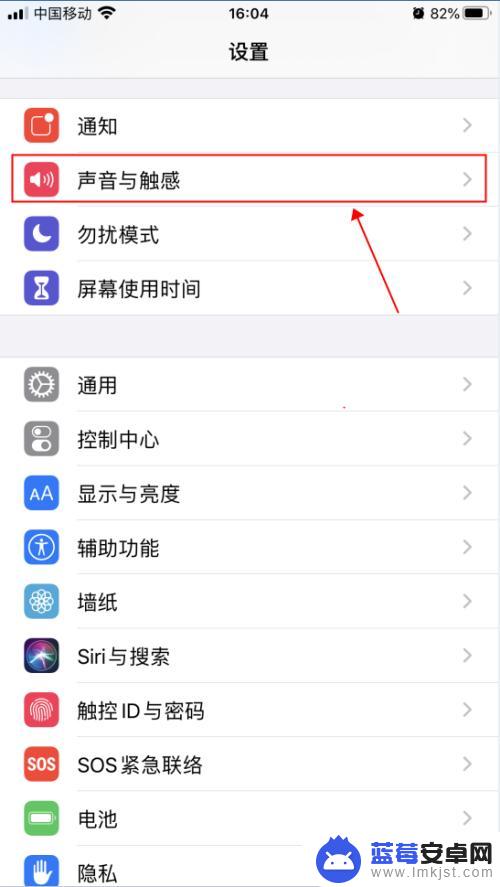
6.在声音与触感界面,点击滑动“按键音”右侧的开关。选择成关闭状态,如下图所示
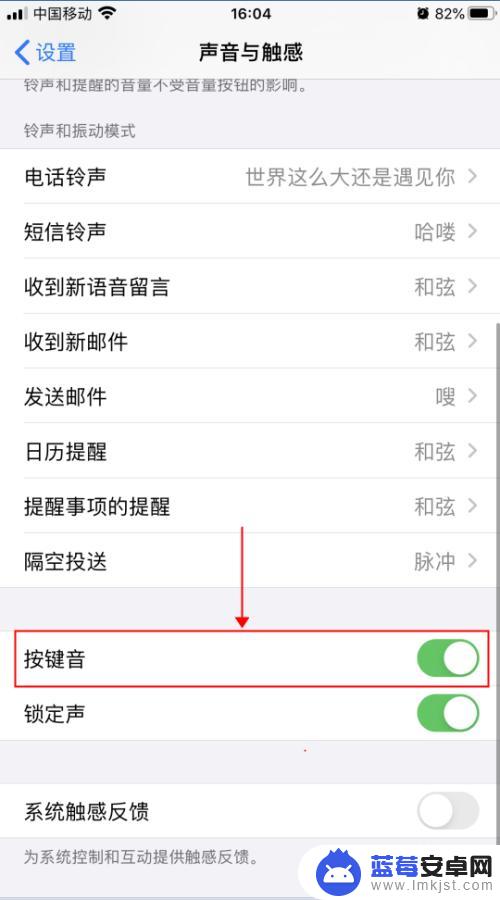
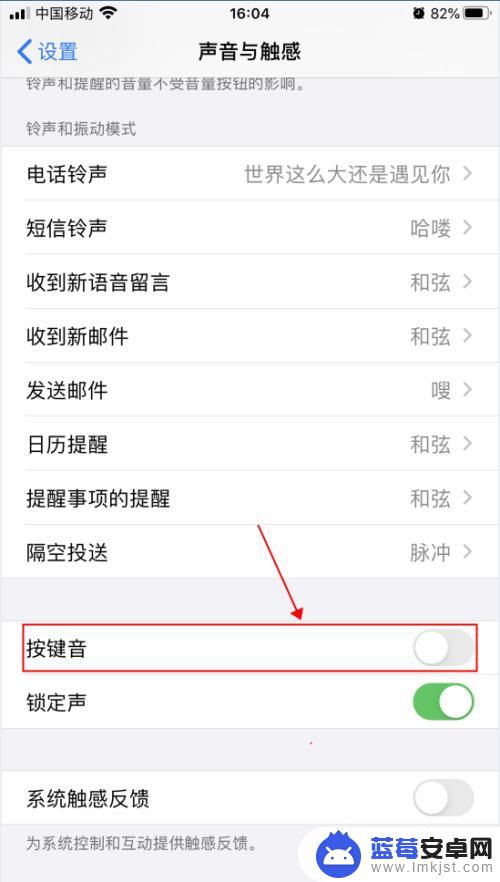
7.返回文字编辑界面,继续输入文字。即可听不到按键时哒哒哒的声音,如下图所示
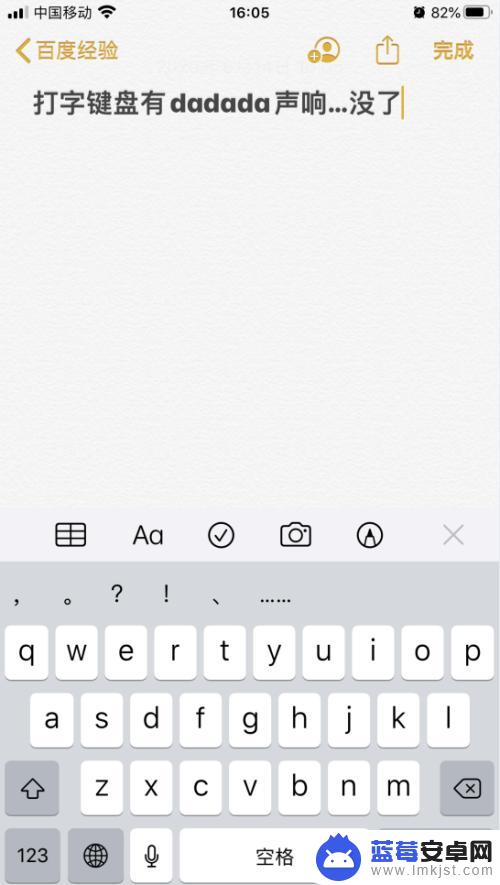
以上是如何让手机键盘发声的全部内容,如果有需要的用户,可以根据以上步骤进行操作,希望对大家有所帮助。












